Jak zintegrować się z platformą AtomStore?
Poniższy proces opisuje krok po kroku proces integracji pomiędzy platformami AtomStore - Morele Marketplace. Więcej informacji odnośnie możliwości platformy AtomStore znaleźć w zakładce "BOK" -> "POMOC".
W poradniku znajdziesz następujące informacje:
Zakres integracji
Zakres integracji obejmuje przekazywanie produktów z platformy AtomStore do Morele Marketplace.
Przygotowanie sklepu
- Zaloguj się do sklepu AtomStore, a następnie przejdź do zakładki "Ustawienia"(1) -> "Konfiguracja sklepu"(2) -> "Multichannel"(3).
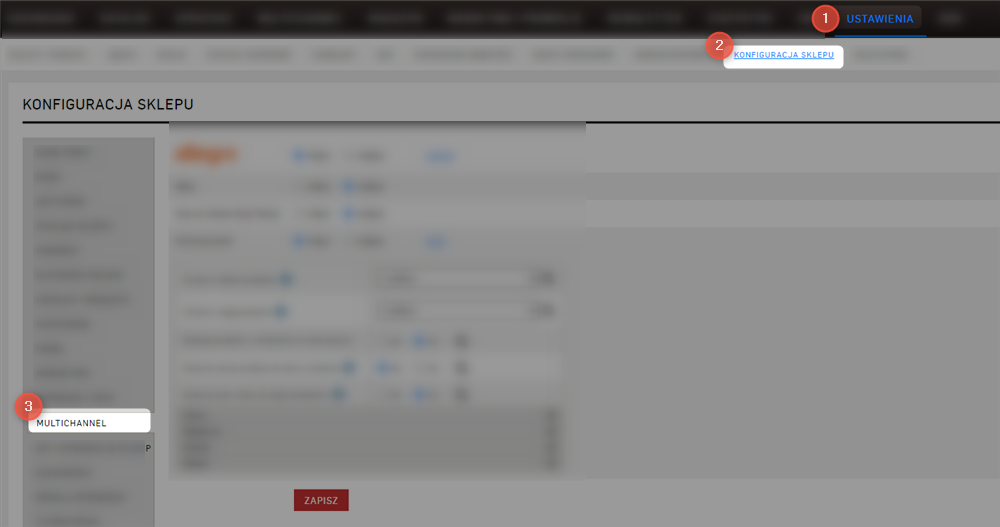
- Upewnij się, że opcja "Porównywarki" jest włączona. Za pomocą przycisku "Rozwiń"(1) ustawienia. Uzupełnij dane "Atrybut z kodem produktu"(2). Więcej informacji o polach uzyskasz po najechaniu myszką na ikonę informacyjną ("i"). Skonfiguruj parametry wariantów tak jak na screenie(3). Pamiętaj, że w panelu Marketplace każdy wariant musi posiadać odrębne ID. Przy opcji "Dodawaj znak wodny do zdjęć produktów" wybierz "nie"(4). Zapisz(5).
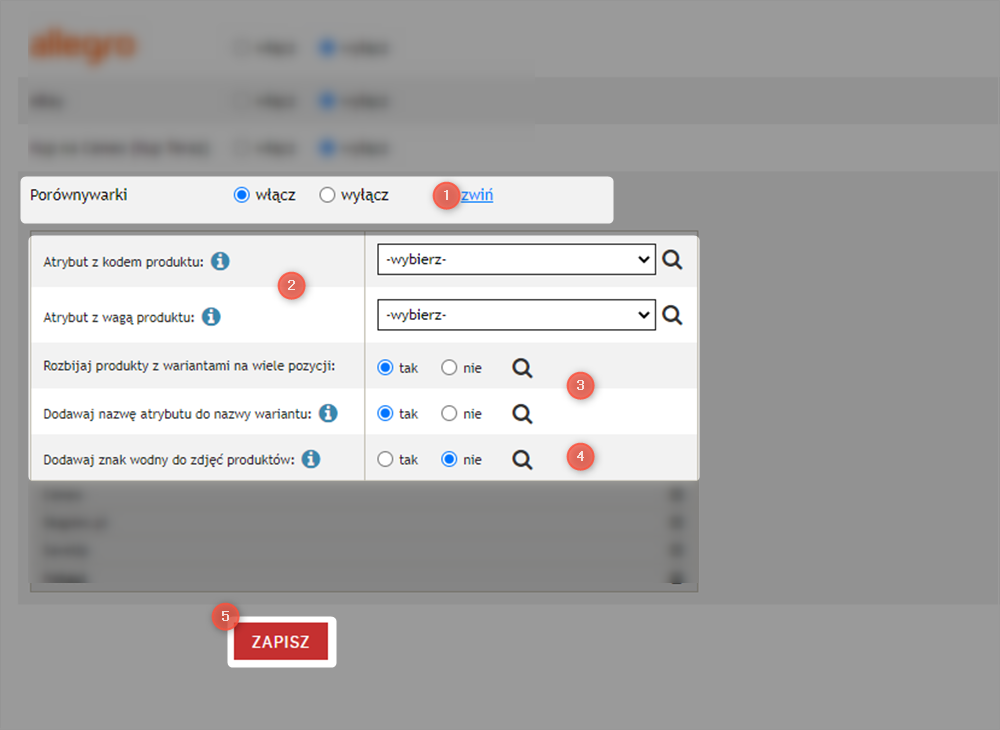
Konfiguracja integracji
- Aby rozpocząć konfigurację przejdź do zakładki "Multichannel"(1) -> "Porównywarki"(2). Zwróć uwagę na informacje odnośnie aktualizacji oferty(3). Kliknij przycisk "Dodaj porównywarkę"(4).
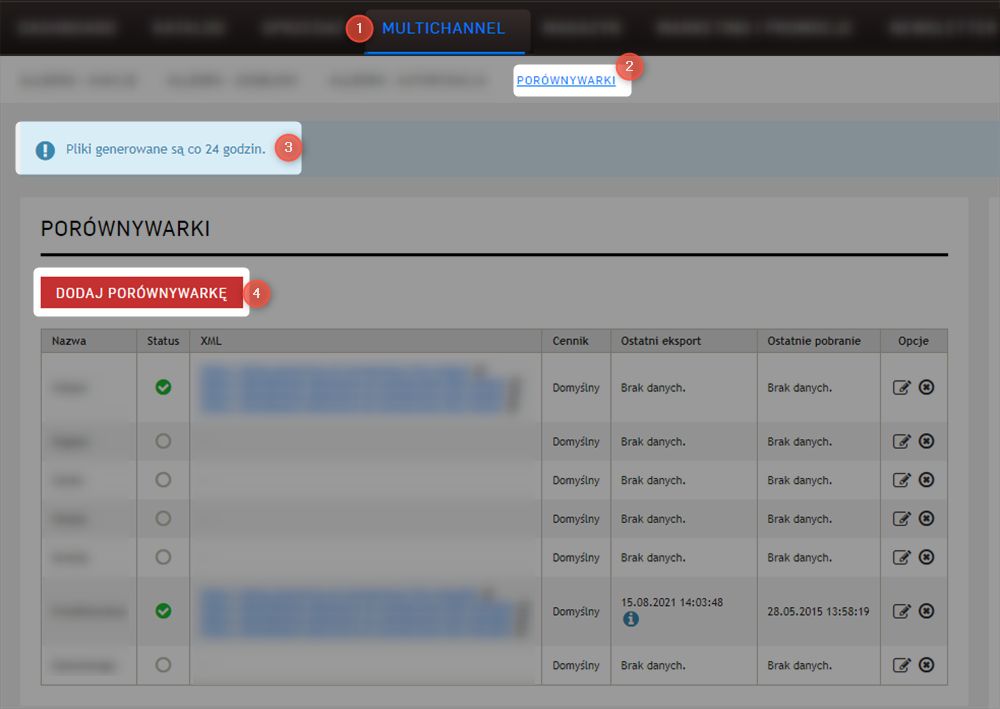
- Uzupełnij nazwę porównywarki(1). Wybierz odpowiedni standard, w którym przygotowałeś plik z ofertą(2). Jeżeli chcesz uzupełnij domenę(3). Pamiętaj, żeby aktywować porównywarkę(4). Jeżeli posiadasz więcej niż jeden sklep powinieneś uzupełnić dane odnośnie cenników(5). Przewiń stronę.
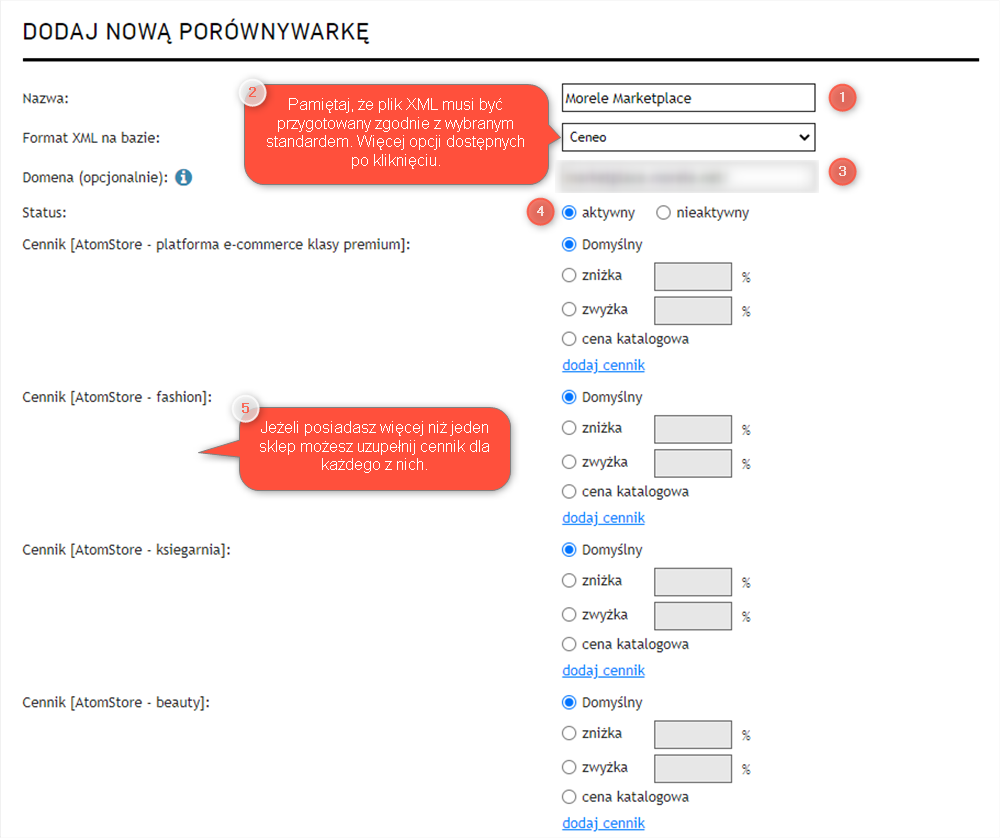
- Uzupełnij pozostałe dane. Więcej informacji odnośnie każdego pola otrzymasz po najechaniu myszką na ikonę informacyjną ("i"). Po uzupełnieniu wszystkich informacji pamiętaj o zapisaniu zmian(1).
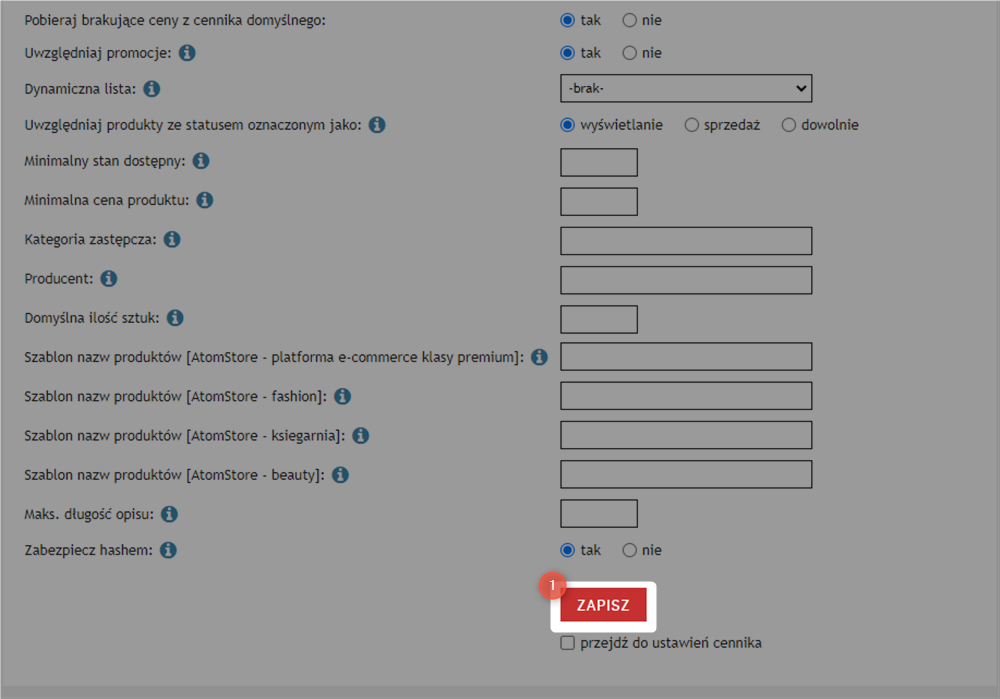
- Po zapisaniu porównywarka pojawi się na liście dostępnych platform(1). Skopiuj link do wygenerowanego pliku ofertowego(2). Zwróć uwagę dla jakiego sklepu został wygenerowany xml. Pliki generowane są co 24 godziny. W kolumnie "ostatni eksport"(3) zostanie wyświetlona data aktualizacji. W przypadku dodania linku do pliku ofertowego w Morele Marketplace system wyświetli datę i godzinę ostatniej aktualizacji oferty(4). W razie potrzeby za pomocą odpowiedniego przycisku(5) możesz dezaktywować wszystkie produkty.
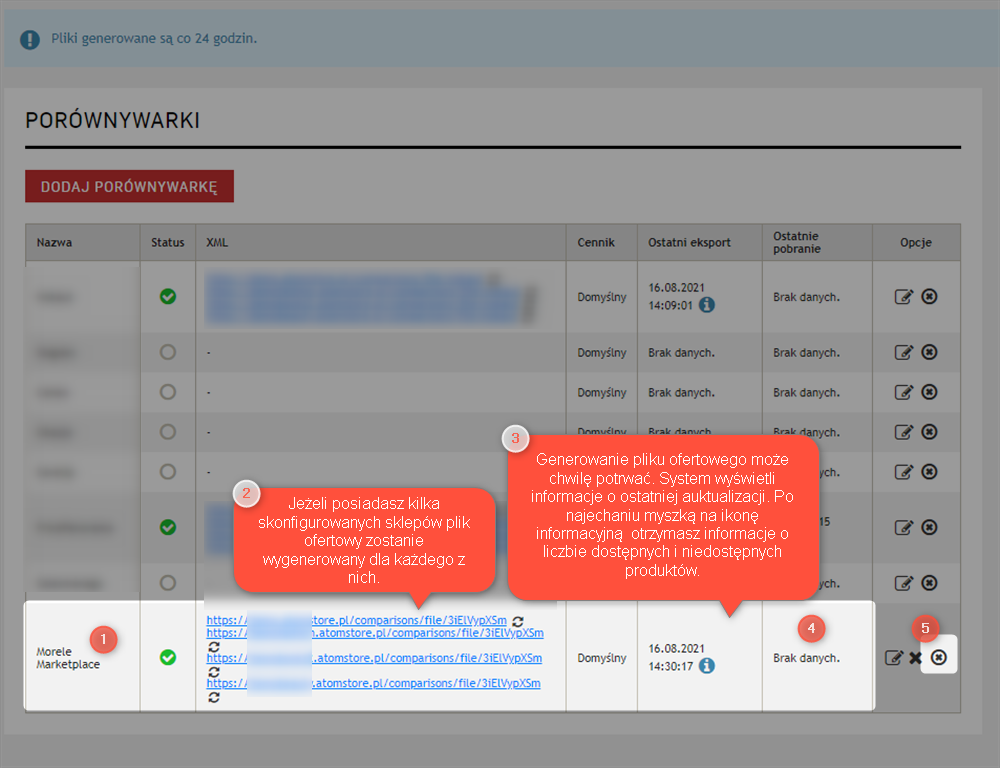
- Na platformie Morele Marketplace przejdź do zakładki "Import ofert"(1) a następnie skorzystaj z przycisku edycji w sekcji "Import cykliczny"(2).
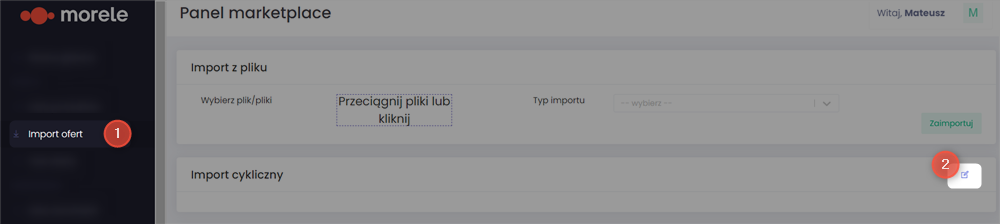
- Wklej wygenerowany wcześniej link(1). Jako standard wybierz ten sam, co wybrany podczas generowania pliku xml na platformie AtomStore(2). Zapisz(3).

- Po cyklicznej aktualizacji system wyświetli dodatkowe informacje odnośnie importu w sekcji "Dziennik zdarzeń".
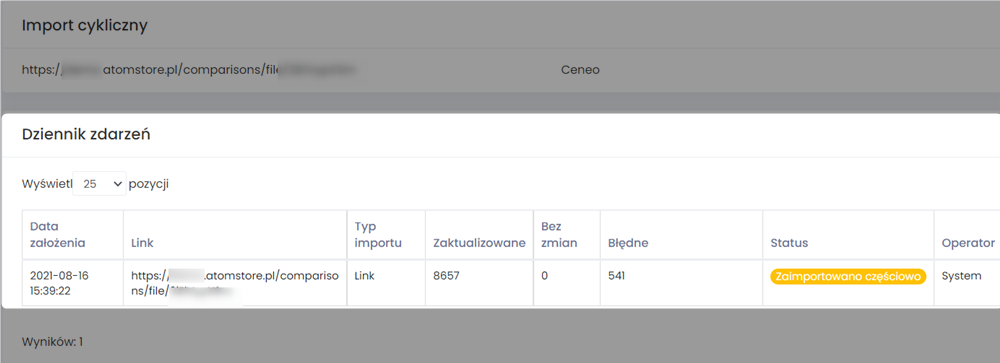
- Na platformie Atomstore możesz sprawdzić kiedy nastąpił ostatni eksport pliku ofertowego do platformy oraz godzinę ostatniej aktualizacji oferty w panelu Marketplace.

